
Restaure WhatsApp desde iCloud con sencillos pasos [Sin pérdida de datos]

WhatsApp es una aplicación de mensajería que ha conquistado el mundo, con una base de usuarios grande y comprometida con más de mil millones de usuarios activos. Una de las características clave del servicio es su capacidad para hacer una copia de seguridad de sus mensajes en sus servidores. Si está utilizando un iPhone, es probable que ya haya realizado una copia de seguridad de los chats de WhatsApp en iCloud, lo que generalmente sucede de forma predeterminada.
Desafortunadamente, los datos pueden perderse en nuestros iPhones, dejándonos con la única opción de restaurarlos desde iCloud. Esta guía le mostrará excelentes formas de lograrlo. Así que profundicemos en cómo puedes restaurar WhatsApp desde iCloud.
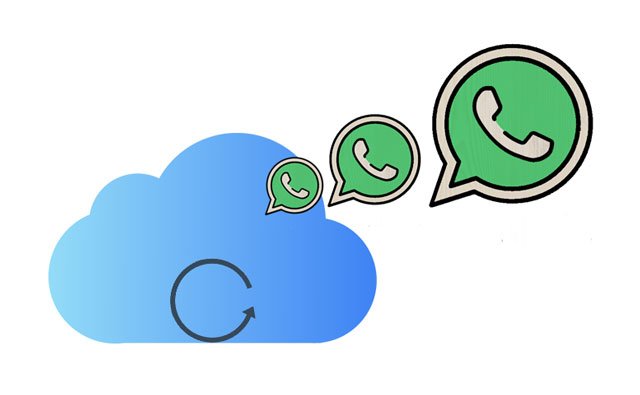
Lo bueno de WhatsApp es que guarda el historial de chat en iCloud para iOS usuarios. Puede acceder o restaurar el historial de chat utilizando sus dispositivos iOS fácilmente. Por cierto, es lo mismo que restaurar chats desde Google o iCloud Drive. Antes de restaurar tus datos, asegúrate de haber iniciado sesión en tu cuenta con el mismo ID de Apple en ambos iPhones. Tenga en cuenta que esta técnica necesita que primero elimine todos los datos al recibir el iPhone.
Haga esto para recuperar los chats de WhatsApp en su iPhone usando la copia de seguridad de iCloud:
Paso 1: Conecte su iPhone a la red Wi-Fi y vaya a Configuración, seleccione iCloud, luego haga clic en el botón Copia de seguridad . A continuación, active la copia de seguridad de iCloud y seleccione la opción Hacer copia de seguridad ahora . Espere a que finalice la copia de seguridad.
Paso 2: Desde allí, navegue hasta Configuración en el nuevo iPhone, haga clic en General > Restablecer. Haga clic en Borrar todo el contenido y la configuración, luego configure su dispositivo con el Asistente de configuración.
Paso 3: Haga clic en la opción Restaurar desde una copia de seguridad de iCloud en la pantalla Aplicaciones y datos . Una vez hecho esto, inicie sesión en iCloud y seleccione una copia de seguridad. Asegúrese de elegir el correcto que contenga todos los datos que desea recuperar.

Ver más: ¿Cómo se puede acceder directamente a la copia de seguridad de WhatsApp ? Por favor, utilice estos 4 enfoques.
iCloud Drive es un servicio de almacenamiento en la nube integrado con iCloud. Puede usarlo para sincronizar y almacenar todos sus archivos, carpetas y documentos de forma segura y acceder a ellos desde cualquiera de sus dispositivos, ya sea iPhone o Mac. Normalmente, en la configuración de WhatsApp, encontrará una opción de copia de seguridad de chat que puede ayudarlo a guardar sus archivos de WhatsApp, incluidos textos y archivos multimedia, en iCloud Drive.
Puede hacer una copia de seguridad de los archivos con su antiguo iPhone y luego restaurar los chats en uno nuevo. Pero asegúrese de activar la opción iCloud Drive en ambos dispositivos antes de comenzar.
Esto es lo que debe hacer para restaurar el historial de chat de WhatsApp en su iPhone a través de iCloud Drive:
Paso 1: Vaya a Configuración en su antiguo iPhone después de conectarlo a Wi-Fi. Selecciona iCloud y, a continuación, activa iCloud Drive.
Paso 2: Ve a WhatsApp, ábrelo y busca la opción Ajustes. Después de localizarlo, haga clic en él y proceda a hacer clic en Chats, luego elija la opción Copia de seguridad de chat y toque Hacer copia de seguridad ahora, y espere hasta que finalice la copia de seguridad.
Paso 3: Toma tu nuevo iPhone y conéctalo a la red Wi-Fi y enciende iCloud Drive. Instale WhatsApp en el dispositivo e inicie sesión en la cuenta con el mismo número utilizado en el iPhone anterior.
Paso 4: La aplicación le pedirá que restaure el historial de chat desde iCloud. Toque la opción para restaurar el historial de chat. Una vez que finalice el proceso, puede consultar los chats de WhatsApp en el nuevo iPhone.

Lea también: ¿Smart Switch puede transferir el historial de chat de WhatsApp? Abre este enlace para encontrar la respuesta.
A muchos les resulta imposible restaurar los datos de WhatsApp entre iOS y Android dispositivos, ya que funcionan en diferentes sistemas. Aún así, hay una manera posible de superar esto. Con la ayuda de WhatsApp Transfer, puede restaurar los mensajes de WhatsApp desde su iPhone a Android sin iCloud o Google Drive.
Para cualquier artículo que desee transferir, WhatsApp Transfer lo tiene cubierto. La herramienta le permite hacer una copia de seguridad y restaurar sus datos de WhatsApp entre su iPhone y la computadora. Por lo tanto, puede deshacerse de iCloud por completo si no hay almacenamiento adecuado en su iCloud.
Características clave de este software de transferencia de WhatsApp:
* Haga una copia de seguridad de sus mensajes de WhatsApp y datos multimedia desde un teléfono Android o iPhone a una computadora a la vez.
* Restaure los mensajes de texto y archivos adjuntos del chat de WhatsApp en su teléfono.
* Transfiere directamente los mensajes de WhatsApp entre Android y iOS dispositivos.
* Le permite ver sus datos de WhatsApp en su computadora después de la copia de seguridad.
* También puede hacer una copia de seguridad y restaurar el historial de chat de WeChat, WhatsApp Business, LINE, Kik y Viber para iOS dispositivos.
Descarga el programa de transferencia de datos de WhatsApp.
Pasos sobre cómo restaurar los datos de WhatsApp desde un dispositivo antiguo a un iPhone sin iCloud:
01Instale el software en la computadora
Comience descargando e instalando el software de copia de seguridad y restauración de WhatsApp en su PC o Mac y ejecútelo.
02Conecte sus teléfonos a la computadora
A continuación, elija las pestañas Transferencia de WhatsApp y Transferir mensajes de WhatsApp . A continuación, conecte sus dispositivos móviles a la misma computadora. El programa reconocerá automáticamente los dispositivos.

03Transfiere directamente los datos de WhatsApp
Compruebe si su dispositivo de destino está en el lado de destino . De lo contrario, toque el icono Voltear para cambiarlo. A continuación, haga clic en los iconos Transferir y Continuar para iniciar el proceso. Una vez hecho esto, puede ver los chats de WhatsApp en su dispositivo de destino.

Tal vez te guste: Las 8 mejores herramientas de software de transferencia de WhatsApp - Handily Move WhatsApp Data
A veces, es posible que le resulte imposible recuperar los chats de WhatsApp de iCloud. Esto puede suceder tal vez debido a una copia de seguridad corrupta. También puede ser un error de sincronización o que el dispositivo haya dejado de responder. Tal vez sea Internet. Cualquiera que sea el caso, hay algunos consejos que debe saber para asegurarse de que todo salga como se espera.
Asegúrese de que el almacenamiento de su iPhone sea suficiente para recuperar la copia de seguridad de iCloud. Para verificar el almacenamiento disponible, abra la aplicación de configuración en el iPhone y vaya a General y luego a Almacenamiento del iPhone.
El número de teléfono utilizado en WhatsApp debe ser el mismo al hacer una copia de seguridad y restaurar WhatsApp en el iPhone.
Tu conexión a Internet también debe ser estable.
Hemos llegado al final de este artículo. No más problemas cuando quieras restaurar WhatsApp desde iCloud. Además, puede considerar ir por el camino más fácil usando WhatsApp Transfer. Este es un software fácil e intuitivo que lo ayudará a restaurar los mensajes de WhatsApp en su teléfono móvil sin problemas.
Artículos relacionados:
¿Transfiere WhatsApp del antiguo Samsung al nuevo Samsung de 4 maneras sin complicaciones?
¿Cómo ver mensajes de texto en la computadora para usuarios de teléfonos Android ? (Resuelto)
10 métodos para solucionar el problema de desaparición de mensajes de texto de iPhone en 2023
Hacer una copia de seguridad de los mensajes de texto de Android a la PC o al teléfono nuevo
Formas de arreglar "Los mensajes no se transfirieron al nuevo iPhone"
Cómo recuperar mensajes eliminados de Viber en iPhone (con / sin copia de seguridad)